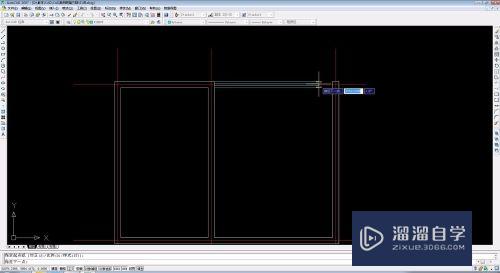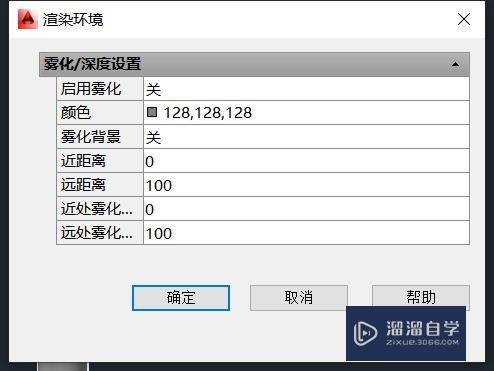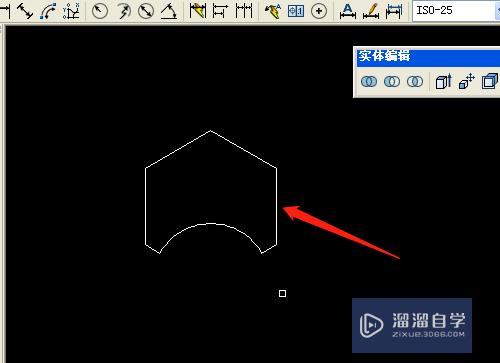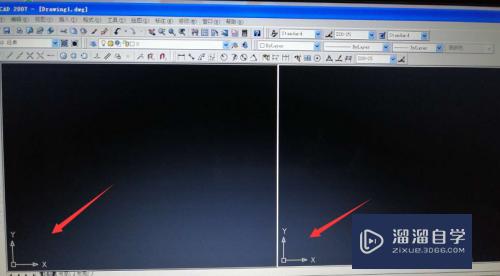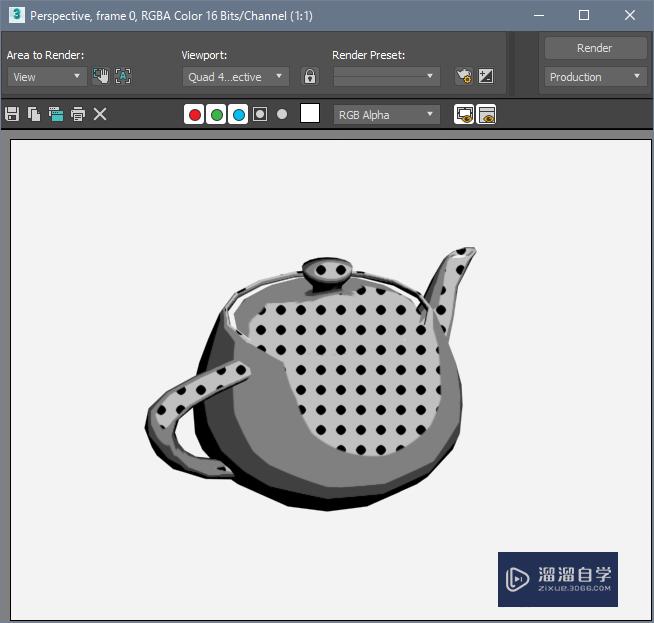怎么修改CAD标注样式(怎么修改cad标注样式设置)优质
CAD标注样式跟标注时息息相关的。主要是为了改变标注字体的颜色。大小等等。所以怎么修改CAD标注样式呢?今天的教程来详细的介绍一下吧!
工具/软件
硬件型号:华为MateBook D 14
系统版本:Windows7
所需软件:CAD2007
方法/步骤
第1步
点击”菜单栏“中的”标注样式管理器“如下截图;

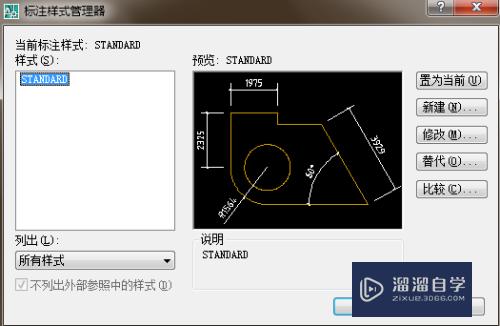
第2步
双击打开后。点击“修改”如下截图。这里可以修改文字的大小。文字的颜色。线条等等。
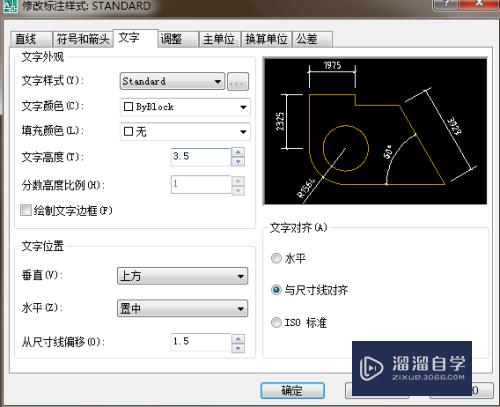
第3步
点击“文字”然后点击“文字高度”在文字高度中直接输入你想要的高度。小渲一般是选择50的高度差不多可以看见。如果不够的话。还可以往上增加。
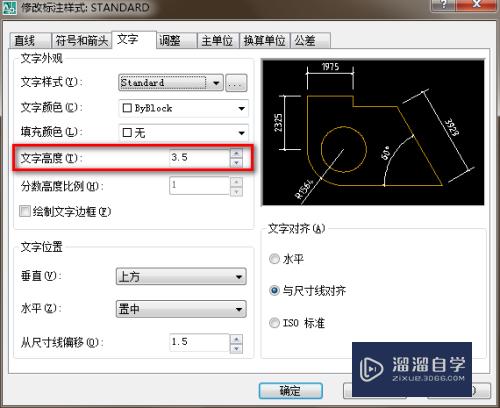
第4步
文字颜色更改。就是在“文字高度”的上方“文字颜色中”填充的颜色也是可以修改。如下截图;
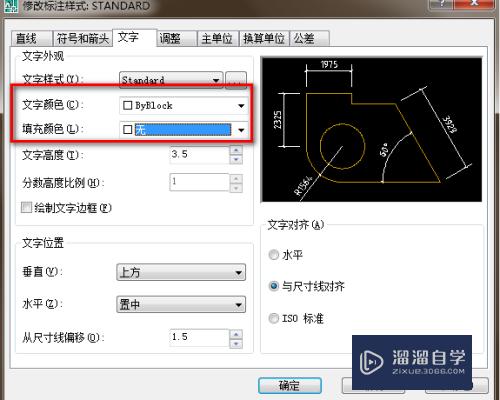
第5步
修改箭头;点击“符号与箭头”在下方直接可以修改符号和箭头的标注方式。箭头的大小也是可以修改。如下截图;
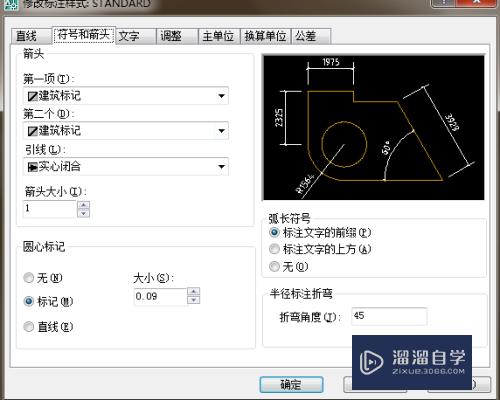
第6步
以及单位修改。换算单位。公差之类。方式都是类似。不过比较常用就是我上面介绍的几种。
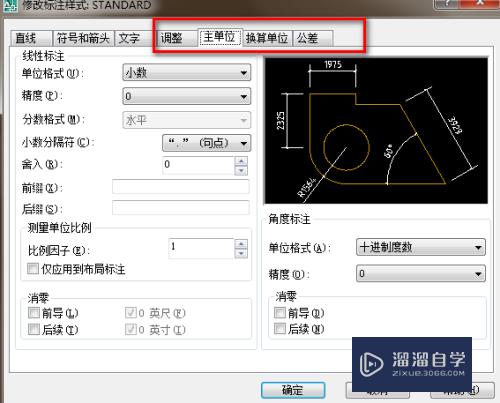
以上关于“怎么修改CAD标注样式(怎么修改cad标注样式设置)”的内容小渲今天就介绍到这里。希望这篇文章能够帮助到小伙伴们解决问题。如果觉得教程不详细的话。可以在本站搜索相关的教程学习哦!
更多精选教程文章推荐
以上是由资深渲染大师 小渲 整理编辑的,如果觉得对你有帮助,可以收藏或分享给身边的人
本文标题:怎么修改CAD标注样式(怎么修改cad标注样式设置)
本文地址:http://www.hszkedu.com/63439.html ,转载请注明来源:云渲染教程网
友情提示:本站内容均为网友发布,并不代表本站立场,如果本站的信息无意侵犯了您的版权,请联系我们及时处理,分享目的仅供大家学习与参考,不代表云渲染农场的立场!
本文地址:http://www.hszkedu.com/63439.html ,转载请注明来源:云渲染教程网
友情提示:本站内容均为网友发布,并不代表本站立场,如果本站的信息无意侵犯了您的版权,请联系我们及时处理,分享目的仅供大家学习与参考,不代表云渲染农场的立场!